Windows 8 ローカルアカウントを Microsoft アカウントに変更
Windows8には企業向けは別として、「ローカルアカウント」ユーザーが使用するパソコンのみでの作業(データーの保存などはPC)、「Microsoft アカウント」は、Windows Live側にデーターが保存できるので、違うWindows 8 のパソコンを利用しても「Microsoft アカウント」でログインすれば保存したデーターを簡単に共有できる仕組みになっています。
また、一台のWindows 8 パソコンに「ローカルアカウント」と「Microsoft アカウント」をそれぞれ設定し、用途により使い分けることもできます。
Microsoft アカウントとは、"Windows Live ID" の後続のようなものです。Microsoft アカウントは(Hotmail SkyDrive Windows Phone、Xbox LIVE) などのサービスへのサインインに使用する「メール アドレス」と「パスワード」でデバイスを共有できる「アカウント」です。既に「Live ID」などで電子メールを使用している場合は、 Microsoft アカウントを持っていることになりますが、別途新しいアカウントを作成することができます。
Microsoft アカウントを使うと、ユーザーの設定などがWindows Live側にも保存されるため、他のWindows 8やWindows Phone で同一のMicrosoft アカウントを使うと、カスタマイズした設定やダウンロードしたアプリケーションなどが同期される。そのほかにも、Internet Explorerで保存したサイトのユーザー名やパスワードもパソコン間で同期される。また SkyDriveのようなWindows Liveの各種サービスも、パソコンが変わっても同一の環境で使える。iphoneでいう「iCloud」みたいなもののようです。
Windows 8 ローカルアカウントをMicrosoftアカウントに変更
キーボードの「Windows」キーを押しながら「c」キーを押します。「チャーム(メニュー)」が現れますので「設定」クリックし「PC 設定の変更」をクリックします。
マウス操作では、画面の向って右下に、マウスポインターを移動すると「チャーム」が現れます。
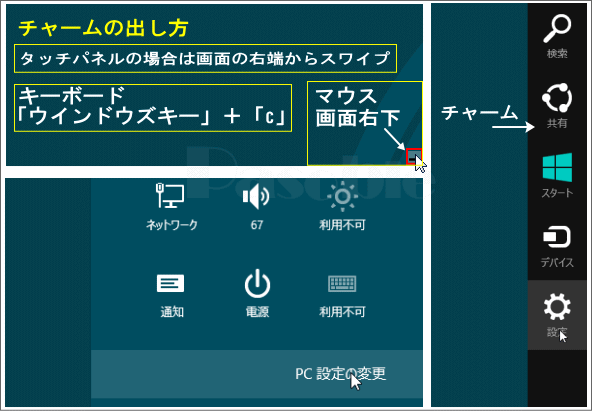
「PC 設定」画面が現れるので「ユーザー」を選択し「Microsoft アカウントへの切り替え」を選択します。
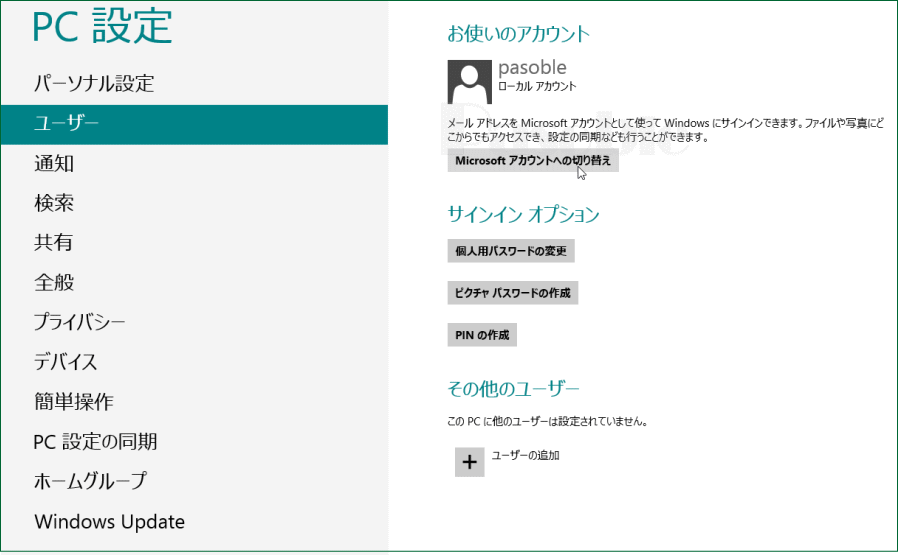
パスワード設定している場合は現在使用しているパスワードを入力し「次へ」をクリックします。
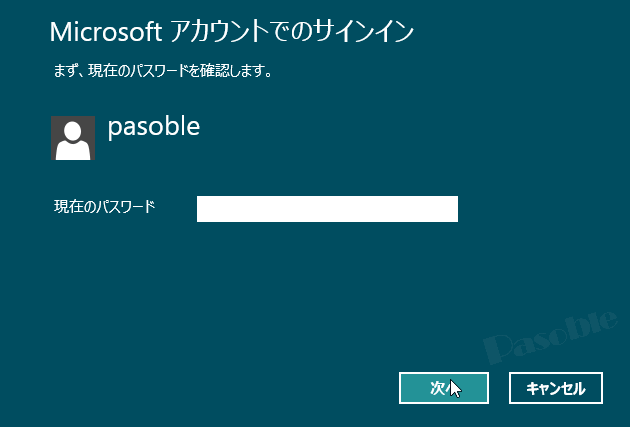
「Microsoft アカウントでのサインイン」画面にて、Microsoftアカウントに使用するメールアドレスを入力し「次へ」をクリックします
入力したメールアドレスが、すでにMicrosoftアカウントに登録されている場合は「Microsoft アカウント(Live id)」のパスワードを入力し[次へ]をクリックします。
Microsoft アカウント のメールアドレスは「Microsoft」で入手したメールアドレスが必要です。
メールアドレが無いまたは、新しいメールアドレスで、サインインしたい場合は「メールアドレス新規登録する」をクリックして登録作業をします。
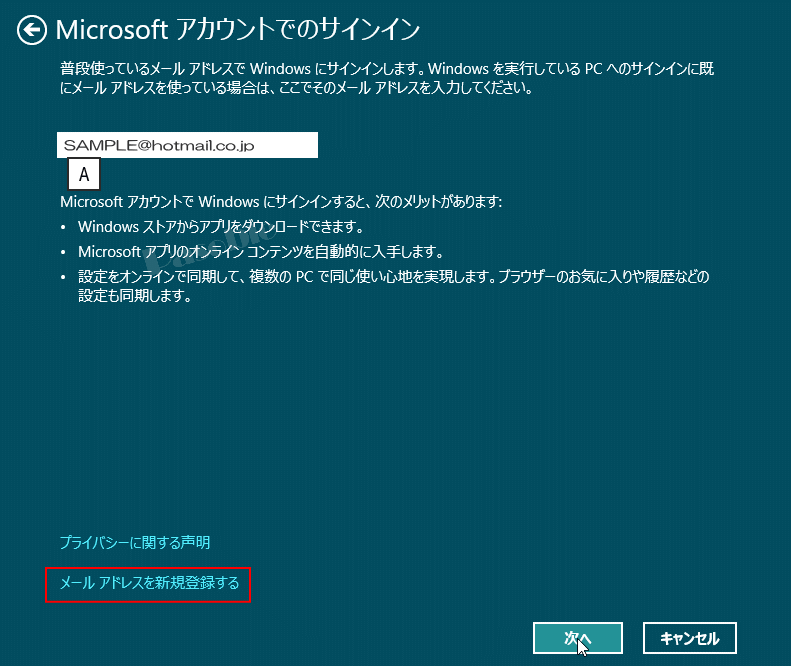
メールアドレスの登録が不要な方は、下記の「セキュリティ追加情報」へ進んでください。
「メールアドレスの新規登録」必要次項を全て入力し「次へ」をクリックします。
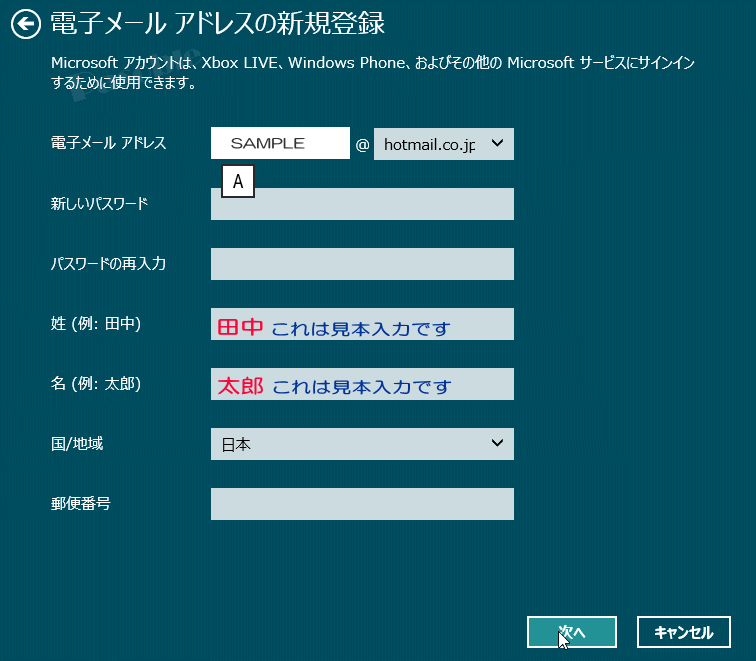
「セキュリティ追加情報」画面で「携帯電話のメールアドレス、または電話番号」か「連絡用メールアドレス」かの何れかひとつ入力します。
「秘密の質問」を選択し「答え」を入力し「次へ」をクリックします。
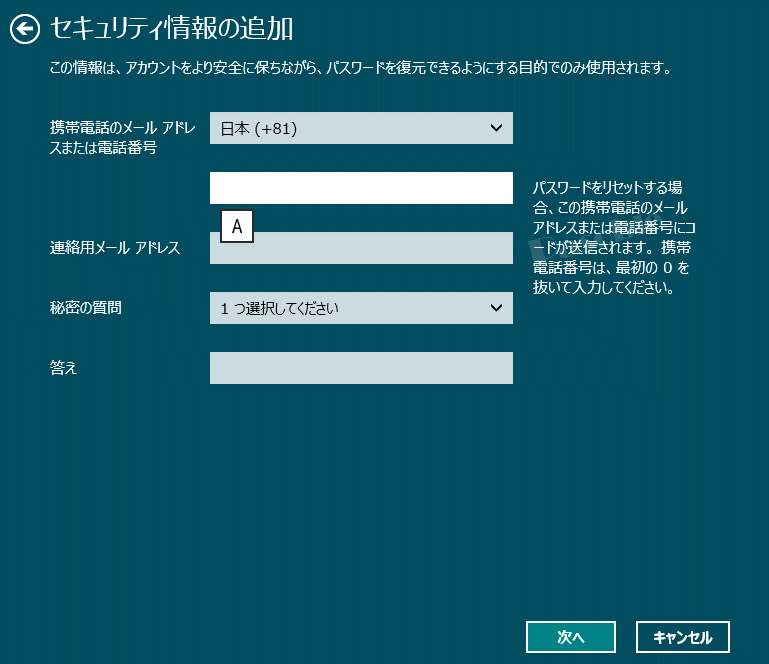
「完了」生年月日を選択し、メールを受け取るかどうか選択し、「表示されている文字を入力してください」の文字を入力し「次へ」をクリックします。
もし「表示されている文字を入力してください」の入力欄がなければ次のページで現れます。
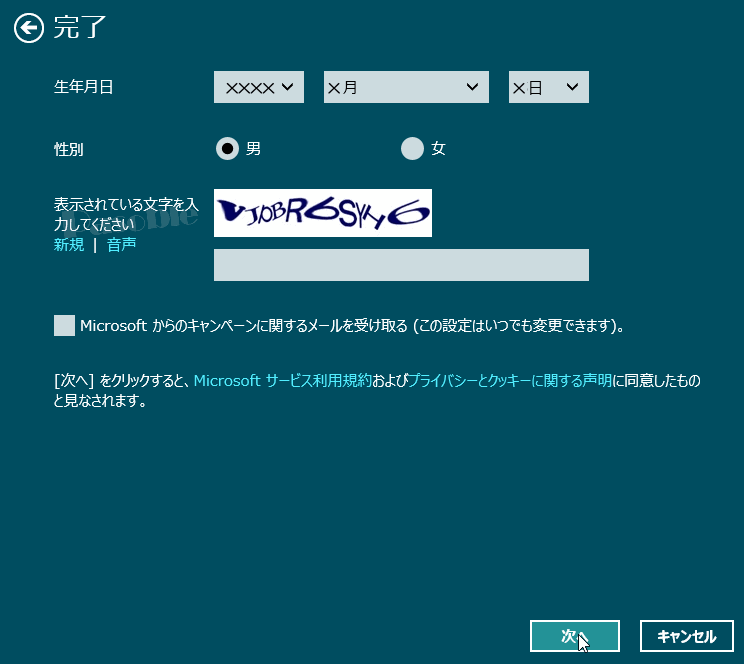
Microsoft アカウントでのサインインが実行されます。「完了」をクリックします。
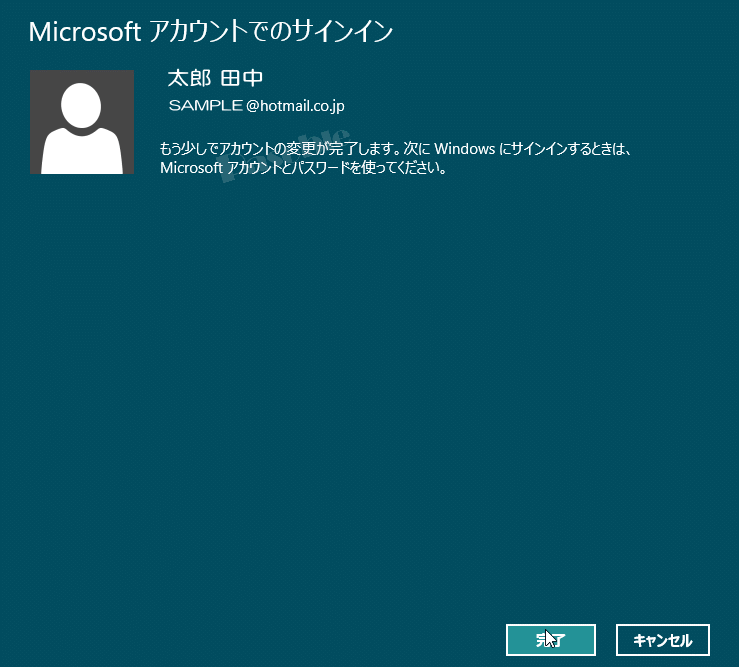
「PC 設定」画面に戻りますますので、アカウント名が「Microsoft アカウント」のものになりメールアドレスが表示されていれば完成です。
説明では「田中 太郎」「SAMPLE@hotmail.co.jp」と入力しましたので、下記のように表示されます。
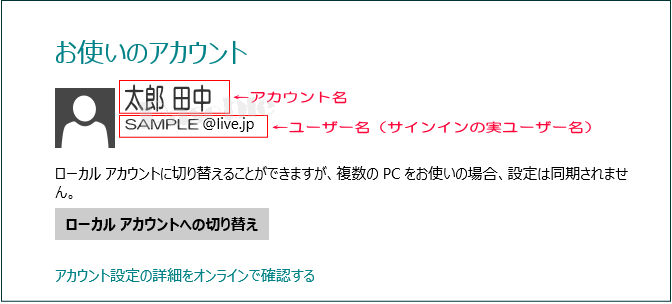
自動ログインを設定されていた方は、自動ログインの設定は破棄されています。
再起動した場合「Microsoft アカウント」で設定したパスワード入力する必要があります。
自動ログオンが必要な場合は、もう一度最初から設定が必要になります。また、Microsoft アカウントで自動サインイン(ログオン)することも可能です。

